Denne artikkelen gjør deg og alle våre lesere kjent med de 10 beste løsningene hvis du ikke kan laste ned noe på din Windows 11, 10 eller 7 PC.
Windows-datamaskiner er utstyrt med alle viktige verktøy for en behagelig opplevelse. Noen ganger blir det imidlertid uunngåelig å laste ned viss programvare, oppdateringer, drivere og andre filer fra internett. I slike situasjoner er det svært frustrerende hvis du ikke kan laste ned noe på Windows-PCen.
Du er imidlertid ikke alene hvis datamaskinen din ikke kan laste ned noe på Windows 10/11/7 PC. Mange brukere har rapportert det samme problemet. Derfor har vi samlet en enkel guide for å hjelpe deg med å fikse dette problemet.
I denne guiden gjør vi deg kjent med de best mulige løsningene på problemet der du er koblet til internett, men ikke kan laste ned noe på datamaskinen. Det er imidlertid avgjørende å forstå de underliggende årsakene bak dette problemet før du prøver å fikse det, siden det å kjenne til årsakene hjelper til med å løse problemet bedre. La oss derfor først se på det samme.
Grunner til at du ikke kan laste ned noe på Windows
Faktorene nedenfor kan svare på spørsmålet ditt: hvorfor kan jeg ikke laste ned noe på min bærbare eller PC?
- Problemer med nettverkstilkobling
- Uoverensstemmelse mellom plasseringen i systemstasjonen
- Feil i nettleseren
- Akkumulering av nettleserbuffer
- Virus- eller skadevareinfeksjon
- Ødelagte systemfiler
- Interferens fra tredjeparts antivirus
- Utdaterte drivere
Etter å ha lært kjernefaktorene som er ansvarlige for problemene på grunn av at du ikke kan laste ned noe på en Windows 11/10/7 PC, la oss se på de mulige løsningene.
Feilrettinger for Windows-PC kan ikke laste ned noe (100 % fungerer)
Du kan bruke disse løsningene hvis du ikke kan laste ned noe på Windows 10/11/7 PC-er.
Fix 1: Sjekk nedlastinger som kjører i bakgrunnen
Det første du bør gjøre hvis du ikke kan laste ned noe på Windows-PCen, er å sikre at ingen to eller flere tunge nedlastinger kjører samtidig. Tung nedlastinger som Steam spill bruker mye båndbredde, og etterlater ingen båndbredde for andre filer. Derfor bør du pause en nedlasting før du starter en ny, vente til filen blir lastet ned og bytte fra en trådløs til en kablet tilkobling.
Les også: Hvordan fikse Windows 10-feilen som ikke svarer
Løsning 2: Prøv å tømme nettleserens buffer
Nettlesere lagrer informasjonskapsler, hurtigbuffer og andre data for å laste nettsider raskere for en jevn nettleseropplevelse. Akkumulering av cache fører imidlertid til problemer og kan være en grunn til at du ikke kan laste ned noe på Windows 11 og eldre datamaskiner. Derfor kan det å tømme hurtigbufferen bidra til å løse problemet. Her er hvordan du gjør det.
Merk: Fremgangsmåten til tøm bufferen varierer litt avhengig av nettleseren du bruker. Imidlertid er de mer eller mindre like. Nedenfor tar vi Google Chrome som eksempel.
- Først klikker du på kebabmenyen (tre vertikale prikker) plassert øverst til høyre.
- Velg nå Flere verktøy fra alternativene du har på skjermen.
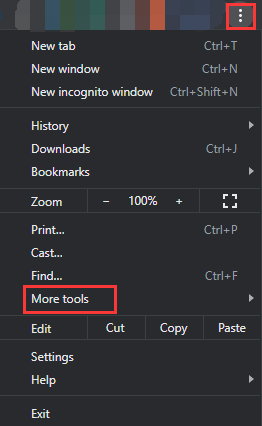
- Velg alternativet til Slett nettleserdata.

- Nå, naviger til Avansert fanen og velg ønsket Tidsramme.
- Merk Nettleserhistorikk, informasjonskapsler og andre nettsteddata, og Bufret bilder og filer.
- Til slutt klikker du på Slett data knapp.
Fix 3: Endre innstillingene for internettalternativer
Hvis stasjonsplasseringen i internettalternativene ikke er systemstasjonen din, kan du ikke laste ned noe på Windows 7/10/11. Derfor bør du sørge for at stasjonens plassering samsvarer med systemstasjonen. Her er fremgangsmåten for å gjøre det.
- Først, søk etter åpne datamaskinens Kontrollpanel.

- Nå, finn og klikk Nettverk og Internett.
- Velge Internett instillinger fra alternativer som finnes i nettverks- og internettinnstillingen.

- Plukke ut Innstillinger fra alternativene som finnes under Generell seksjon.
- Du kan nå se Nåværende plassering å vite hvor du kjører.
- Velg nå Flytt mappe og velg en mappe på stasjonen du noterte i forrige trinn.
- Klikk OK for å lagre endringene du har gjort.
- Til slutt, start datamaskinen på nytt og kontroller om problemet har forsvunnet eller ikke. Hvis du fortsatt ikke kan laste ned noe på Windows 10, 11 eller 7, kan du prøve rettelsene nedenfor.
Les også: Hva er WerFault.exe og hvordan fikser du det på Windows 10
Fix 4: Tilbakestill internettsikkerhetsinnstillingene
Tilbakestilling av internettsikkerhetsinnstillingene kan bidra til å løse problemet hvis du ikke kan laste ned noe på Windows 7/10/11 PC-er. Derfor, her er hvordan du tilbakestiller internettsikkerhetsinnstillingene.
- Først, naviger til Internett-egenskaper fra kontrollpanelet (som beskrevet i forrige løsning).
- Nå, gå til Sikkerhet fanen, velg Internett, og velg Tilpasset nivå.
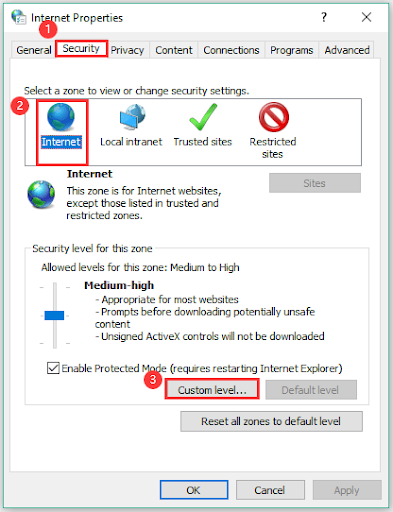
- Aktiver alle alternativer som finnes under Nedlastinger segmentet.
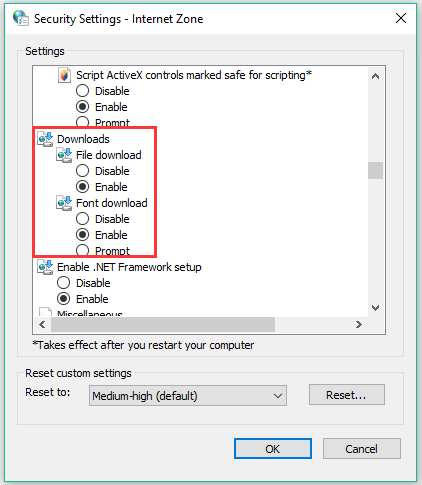
- Til slutt, lagre de endrede innstillingene og start PC-en på nytt.
Fix 5: Oppdater drivere (anbefalt)
Utdaterte drivere for nettverkskort kan være ansvarlig for dårlig internettforbindelse, noe som hindrer deg i å laste ned filer på datamaskinen. Dessuten hemmer utdaterte drivere en datamaskins ytelse betydelig, noe som fører til mange irriterende problemer og systemkrasj. Oppdatering av driverne har løst alle problemer for mange brukere som rapporterer at de ikke kan laste ned noe på en Windows 11/10/7 PC. Derfor er det den mest anbefalte løsningen for problemet du opplever.
Du kan oppdatere drivere enkelt og automatisk med en dedikert driveroppdateringsprogramvare som vår favoritt, Win Riser. Det er en av de beste programvarene for å oppdatere drivere med funksjoner som tilpassede, dype og planlagte skanninger, sikkerhetskopiering og gjenoppretting av drivere, ignoreringsliste for drivere og opprettelse av systemgjenopprettingspunkter.
Dessuten er Win Riser en utmerket programvare for å rense PC-lagringen med funksjoner for fjerning av skadelig programvare og søppel. Du kan prøve det selv fra følgende lenke.

Når du har lastet ned programvaren, utfører du bare enhetsskanningen, gjennomgår resultatene og velger Løs problemer nå mulighet for å fjerne alle problemer umiddelbart.
Les også: Slik fikser Steam vil ikke åpne Windows 10, 11 (toppmåter)
Fix 6: Utfør SFC-skanning
Ødelagte systemfiler kan være en annen grunn til at du ikke kan laste ned noe på Windows 10/11/7 PC-er. Dermed kan du følge disse trinnene for å utføre en SFC-skanning for å sjekke systemfilene dine og løse problemet problem.
- Først høyreklikker du på Windows-ikon på oppgavelinjen og velg Ledetekst (admin) fra skjermmenyen.

- Skriv inn kommandoen sfc/scannow i skjermvinduet og trykk Tast inn.

- Til slutt, start datamaskinen på nytt etter at prosessen ovenfor er fullført.
Fix 7: Skann PC-en din for virus
Virusinfeksjoner kan utløse nettverksproblemer på grunn av at du ikke kan laste ned noe på Windows 7, 10 eller 11. Derfor kan du skanne datamaskinen for virus for å fikse problemet. Her er hele prosessen for å gjøre det gjennom Windows Defender.
- Bruk først Windows+I snarveiskommando for å åpne Innstillinger.
- Nå, klikk Oppdateringer og sikkerhet.

- Velge Windows Defender fra venstre panel og velg alternativet til Åpne Windows Defender Security Center.
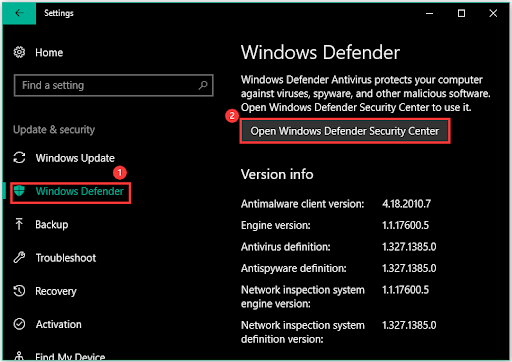
- Velg nå Virus- og trusselbeskyttelse fra alternativene i Windows Defender Security Center.
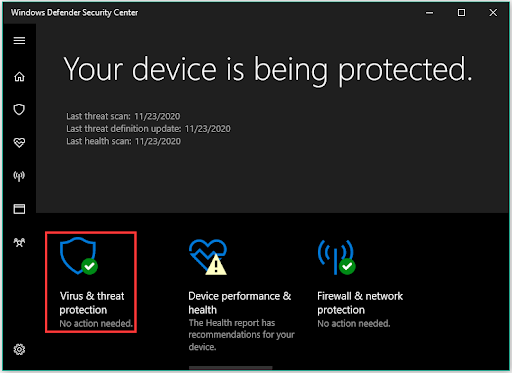
- Velge Avansert og velg Full skanning.
- Klikk til slutt Skann nå og la prosessen fullføre.

Les også: Windows kunne ikke finne driveren for nettverksadapteren din (FAST)
Fix 8: Deaktiver tredjeparts antivirusprogramvare
Antivirusprogramvare blokkerer skadelige filer og programmer for å forhindre skade på datamaskinen. Imidlertid kan de forstyrre nedlastingssystemet og kan være en grunn til at du ikke kan laste ned noe på en Windows-PC. Derfor kan du deaktivere antivirus programvare midlertidig ved å følge retningslinjene i brukerhåndboken.
Fix 9: Deaktiver Windows-brannmur
Windows-brannmur er også kjent for å forstyrre nedlastingsprosessen. Derfor kan deaktivering midlertidig løse problemet hvis du ikke kan laste ned noe på Windows 10, 11 eller 7. Her er hvordan du deaktiverer det.
- Først, søk etter og få tilgang Windows Defender brannmur.

- Velg nå alternativet til Slå Windows Defender-brannmur på eller av.

- Velg å Slå av Windows-brannmuren for både offentlige og private nettverk.
Fix 10: Prøv å tilbakestille PC-en
Hvis du fortsatt ikke kan laste ned noe på Windows 11/10/7 PC, er siste utvei å tilbakestille datamaskinen. Her er fremgangsmåten for å gjøre det.
- Først åpner du Innstillinger på datamaskinen din ved å bruke Windows+I snarveiskommando.
- Velg nå Oppdatering og sikkerhet alternativ.

- Plukke ut Gjenoppretting fra venstre panel og velg å Kom i gang fra høyre side.

- Velg Behold filene mine alternativ.
- Velge Omstart og vent til datamaskinen fullfører prosessen og starter på nytt.
Les også: Slik fikser du helsesjekk-appen som ikke fungerer på Windows-PC
Kan ikke laste ned noe på Windows PC Problem løst
Denne artikkelen svarte på spørsmålet: Hvorfor kan jeg ikke laste ned noe på Windows 10/11/7 PC, og hjalp deg med å fikse problemet. Du kan følge rettelsene ovenfor i kronologisk rekkefølge for å løse problemet.
Men hvis du ikke kan laste ned noe viktig på Windows og leter etter en rask løsning, anbefaler vi å utføre driveroppdateringer via Win Riser.
Hvis du kjenner andre enkle, raske og bedre rettelser eller har spørsmål om denne oppskriften, vennligst gi oss beskjed gjennom kommentarfeltet nedenfor.